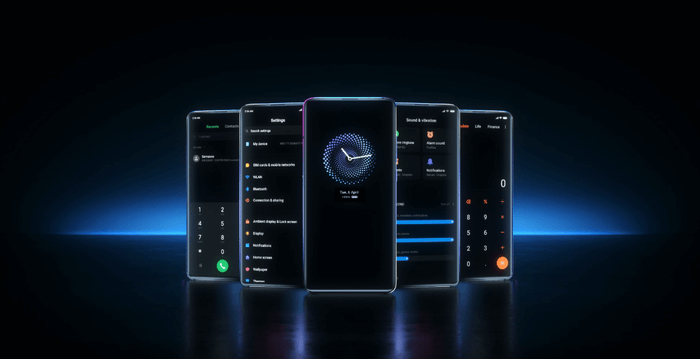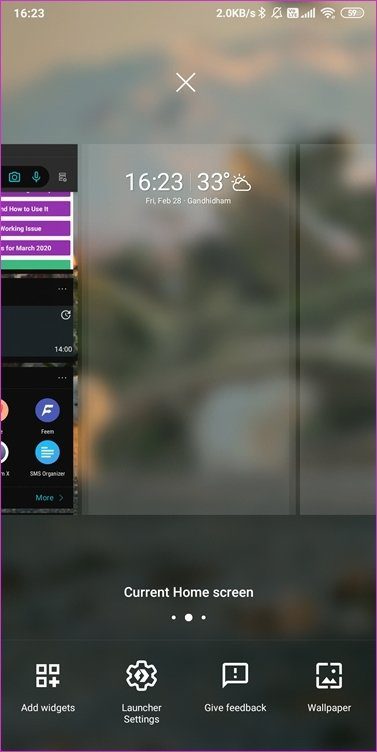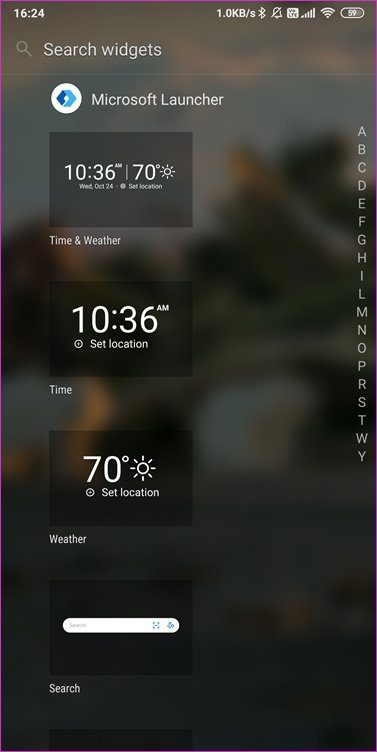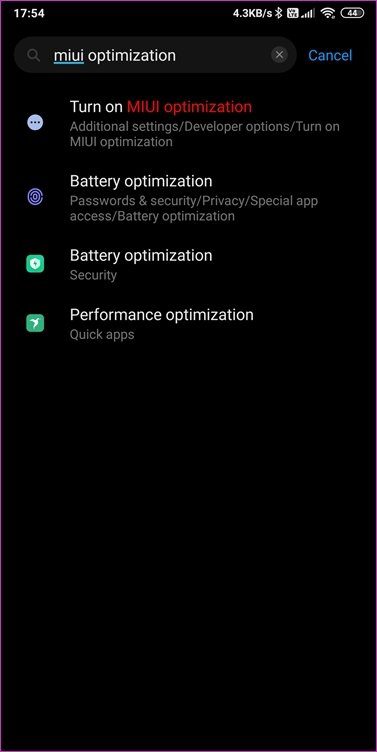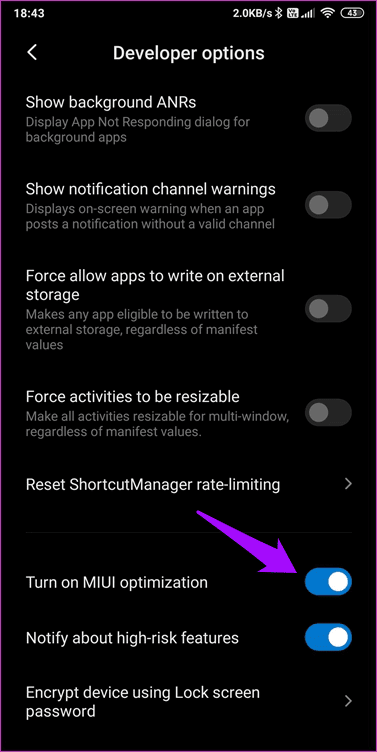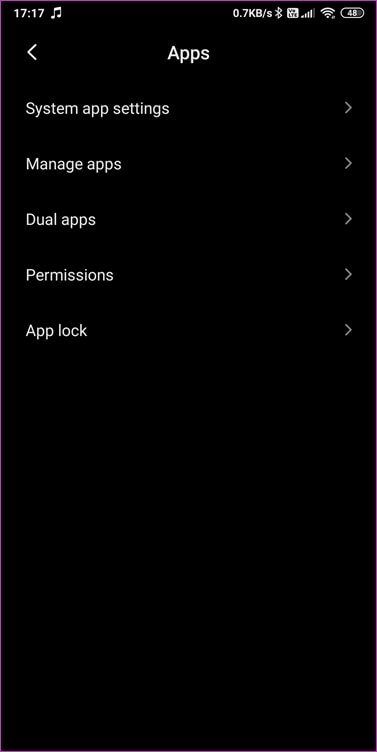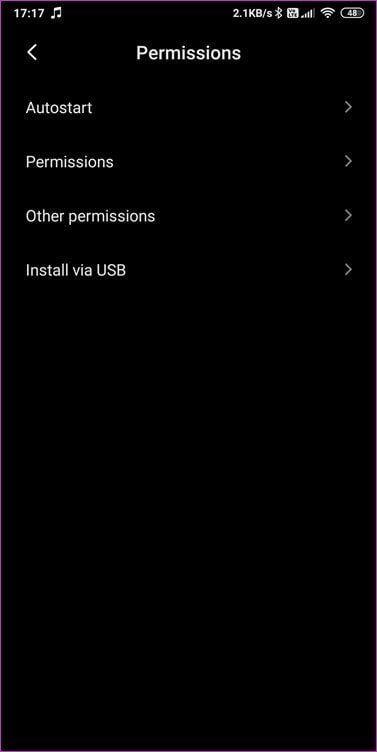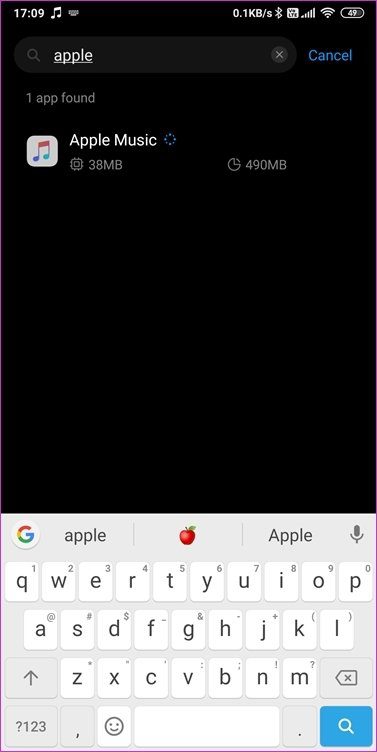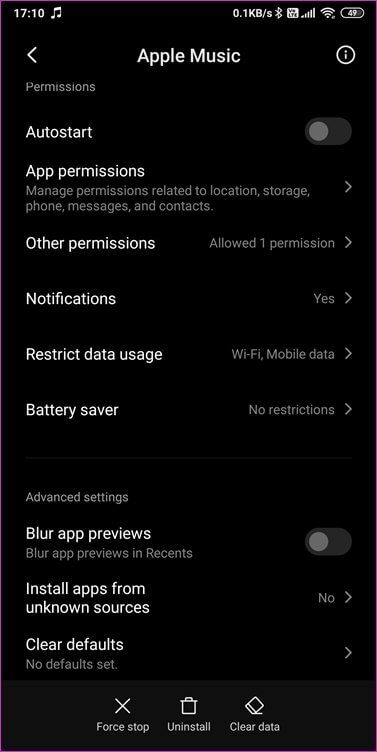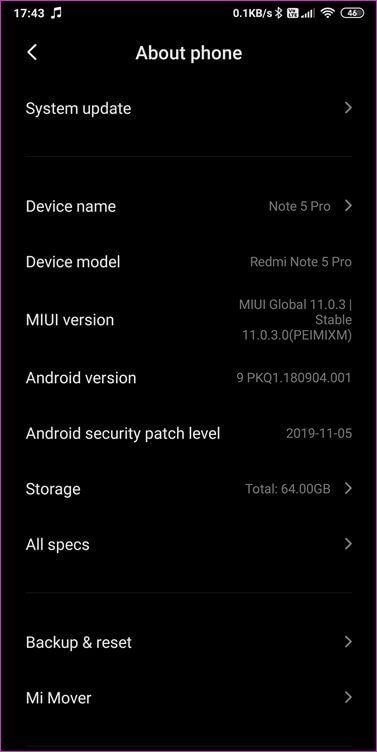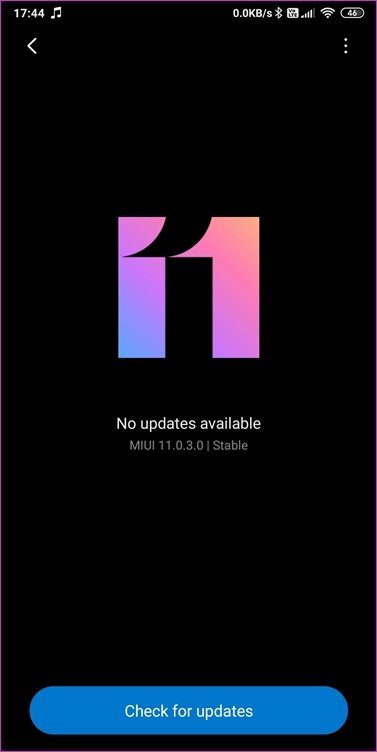Top 8 Möglichkeiten, MIUI Widgets zu reparieren, die nicht funktionieren
MIUI ist eine der beliebtesten mobilen Schnittstellen. Es wurde intern von Xiaomi entwickelt und widmet sich hauptsächlich der Veränderung der Benutzererfahrung, die ein Benutzer in Android erhält. In der neuesten Version von MIUI 11 bringt es viele neue Funktionen, aber viele von ihnen haben Probleme mit Widgets, weil sie für sie nicht funktionieren. Dies kann frustrierend sein für diejenigen, die WIDGET regelmäßig genießen und verwenden.
Gadgets machen Spaß, sind informativ und hochgradig anpassbar, wenn Sie wissen, was Sie tun. Sie können auch viele Systemressourcen verbrauchen, einschließlich Batteriesaft. Achten Sie bei der Verwendung auf diese Nuancen.
Lasst uns beginnen.
1. Erstellen Sie ein neues WIDGET
Vielleicht ist ein Bug oder ein einfacher, banaler Bug dafür verantwortlich, dass das Widget nicht funktioniert oder der Update-Fehler? Dies kann auch dazu führen, dass die App nicht gestartet wird, wenn Sie darauf klicken. Drücken Sie also lange auf das Widget und klicken Sie auf Entfernen, um es zu löschen.
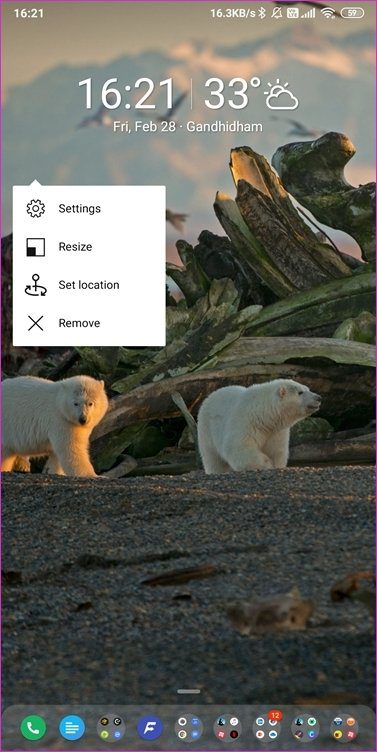
Drücken Sie dann lange auf den Startbildschirm und wählen Sie Widgets hinzufügen. Dies hängt vom verwendeten Launcher ab. Ich habe Microsoft Launcher installiert. Sie können jede andere Option verwenden und im Play Store sind einige großartige Optionen verfügbar.
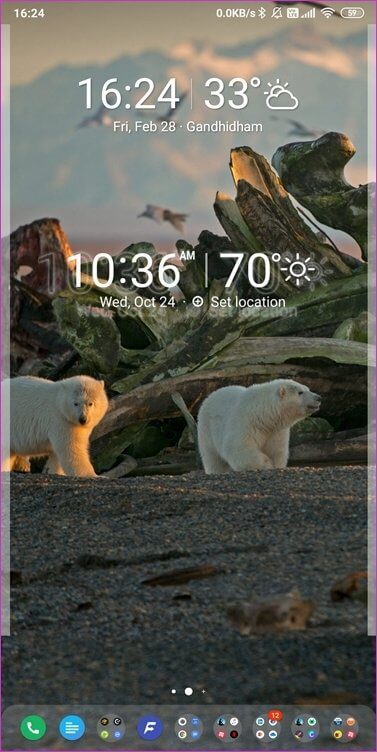
Scrollen oder suchen Sie nach dem Widget, das Sie hinzufügen möchten, und tippen und halten Sie dann das Widget, um es auf den Startbildschirm zu ziehen. Je nach Widget und App, zu der es gehört, werden Sie möglicherweise aufgefordert, es einzurichten.
2. Deaktivieren Sie die MIUI-Optimierung
Öffnen Sie Einstellungen und tippen Sie unter Über das Telefon auf die MIUI-Version mit dem Titel 10 Mal. Sie sollten ein Popup mit der Meldung "Sie sind jetzt Entwickler" sehen. Suchen Sie in den Sucheinstellungen nach MIUI-Optimierung aktivieren und tippen Sie darauf, um sie zu öffnen.
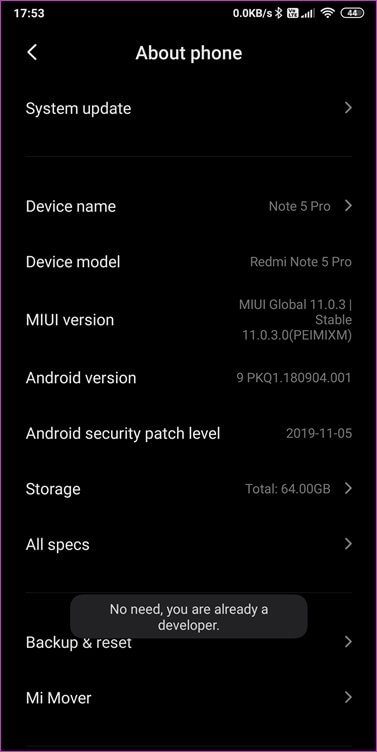
Scrollen Sie zum unteren Bildschirmrand und deaktivieren Sie diese Einstellung. Standardmäßig ist es aktiviert. Wenn Sie Fehler und Fehler auf dem Gerät bemerken oder einige Funktionen nicht wie erwartet funktionieren, können Sie diese Einstellung jederzeit wieder aktivieren.
3. Erlaubnis, im Hintergrund zu arbeiten
Viele Android-Varianten beenden App-Hintergrundprozesse, um die Akkulaufzeit zu verbessern. Auch MIUI 11 ist an einer solchen Strategie zur Verbesserung des RAM-Managements beteiligt. Öffnen Sie Einstellungen, tippen Sie auf Apps und wählen Sie Berechtigungen.
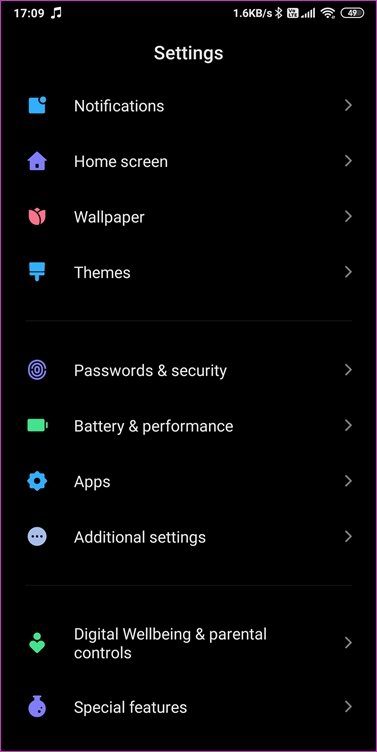
Wählen Sie Autostart und stellen Sie sicher, dass diese Berechtigung für Apps aktiviert ist. Dadurch kann die App im Hintergrund ausgeführt werden, und wenn MIUI den Vorgang abgeschlossen hat, wird sie automatisch ausgeführt.
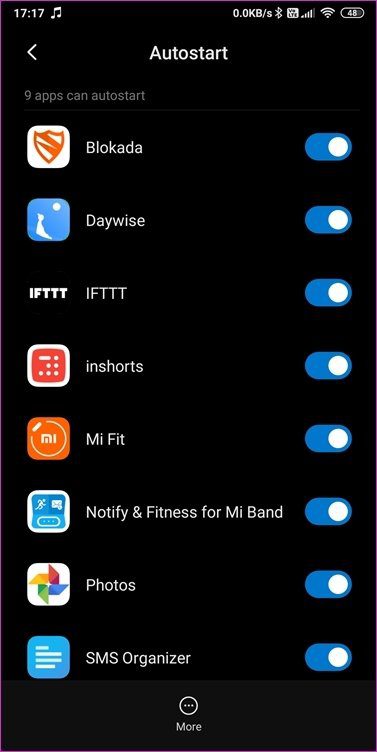
4. Popups anzeigen
Widgets verlassen sich darauf, dass die App Informationen auf Ihrem Bildschirm sammelt und präsentiert. Es könnte sich um einen App-spezifischen Fehler handeln, der dazu führt, dass MIUI 11-Widgets nicht funktionieren. Drücken Sie lange auf das Widget und wählen Sie App-Info aus. Wenn diese Option nicht angezeigt wird, öffnen Sie Einstellungen > Apps und suchen und öffnen Sie die App, deren Widget nicht funktioniert.
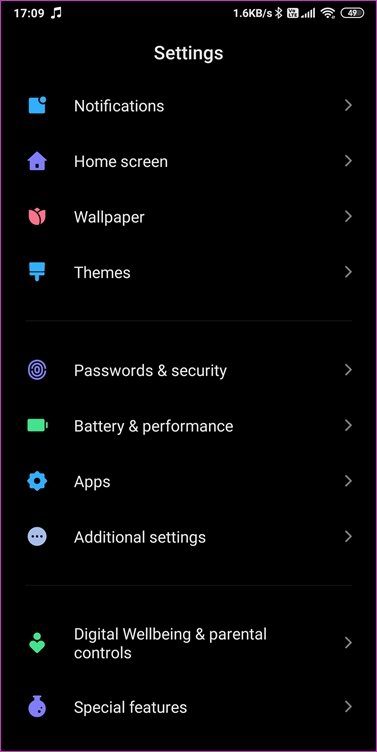
Gehen Sie hier zu Andere Berechtigungen und aktivieren Sie Popups anzeigen, während sie im Hintergrund ausgeführt werden.
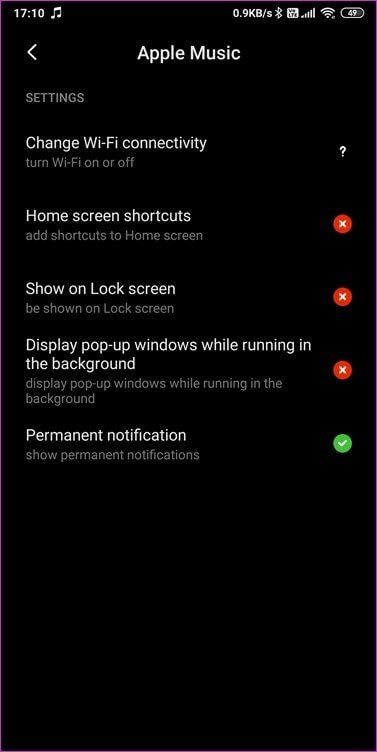
Erstellen Sie ein neues Widget, wenn das alte MIUI 11-Widget nicht funktioniert.
5. Neuinstallation aus dem App Store
Wurde die App ins Abseits gedrängt? Ich empfehle, die App aus dem Play Store zu deinstallieren und neu zu installieren. Es dauert nur eine Minute und da die meisten Apps mit einer Funktion ausgestattet sind, um ein lokales oder Cloud-Backup zu erstellen, sollte dies kein Problem sein.
6. Energiesparmodus und Aufgabenkiller
Das erste, was Sie wissen müssen, ist, dass Task-Killer-Apps nicht funktionieren. Sie werden am Ende mehr Ressourcen verbrauchen als zuvor, da die Prozesse, die Sie beendet haben, einfach neu gestartet werden.
Deinstallieren oder deaktivieren Sie alle Batteriespar- und Taskkiller-Apps auf Ihrem Smartphone. Überprüfen Sie erneut, ob das MIUI-Tool funktioniert oder nicht. Wenn nicht, ist die App schuld. Sie können sie entweder entfernen oder die App in diesen Apps auflisten.
7. Betriebssystem und Anwendung aktualisieren
Öffnen Sie Einstellungen und wählen Sie unter Telefoninfo die Option Systemupdate.
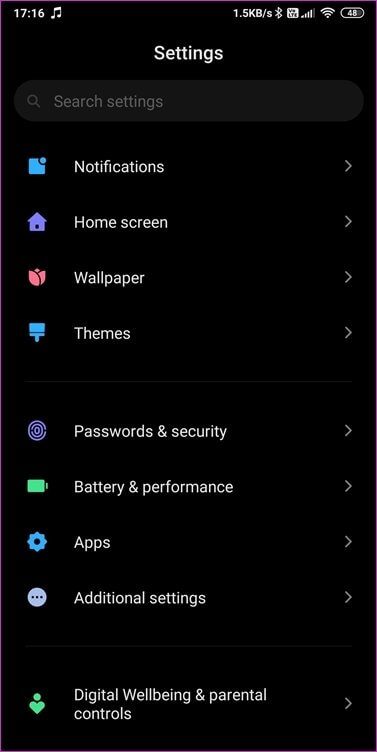
Überprüfen Sie, ob es ein Betriebssystem-Update gibt, und wenden Sie es an, wenn es ein Update gibt. Es ist bekannt, dass eine aktuelle Version von MIUI 11 alle Arten von Problemen mit Widgets verursacht, die jedoch später behoben wurden.
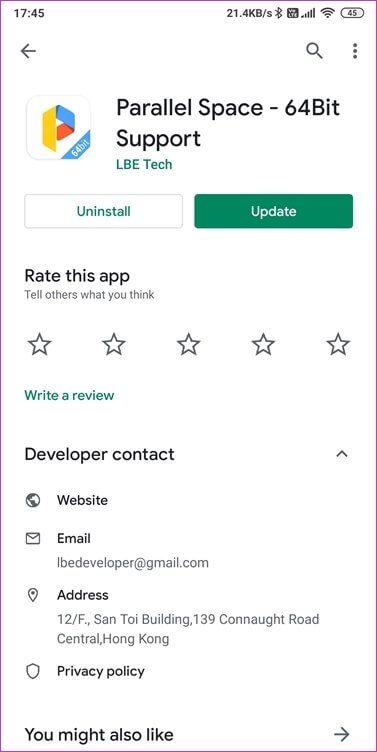
Öffnen Sie den Play Store und suchen Sie die App, deren Widgets nicht funktionieren. Prüfen Sie, ob es ein Update gibt und wenn es ein Update gibt, müssen Sie dieses Update installieren. Daher sehen Sie im Play Store oben anstelle einer Öffnung einen Update-Button. Eine Liste der verfügbaren Updates für alle installierten Apps finden Sie auch unter Meine Apps & Spiele.
8. Launcher ändern
Welchen Launcher verwendest du? Ist es möglich, dass die Launcher-Einstellungen defekt sind oder ein Konflikt oder sogar ein Fehler vorliegt, der verhindert, dass Widgets auf MIUI 11 ordnungsgemäß funktionieren? Gehen Sie zurück zu System oder MIUI Launcher und prüfen Sie, ob dies funktioniert. In diesem Fall benötigen Sie einen neuen Launcher. Wir haben viele großartige Launcher überprüft, wie zum Beispiel Nova و Action و Microsoft-Launcher und Mehr.
drehende Hand
Wir setzen auf Widgets, die uns dringend benötigte Informationen auf einen Blick liefern, ohne die App zu öffnen. Es fungiert auch als Verknüpfung zur Haupt-App, wodurch die Anzahl der erforderlichen Tippen reduziert wird. Die Widgets sind großartig, aber nur, bis sie richtig funktionieren. Wenn Widgets in MIUI nicht funktionieren oder nicht mehr funktionieren, haben wir ein Problem.